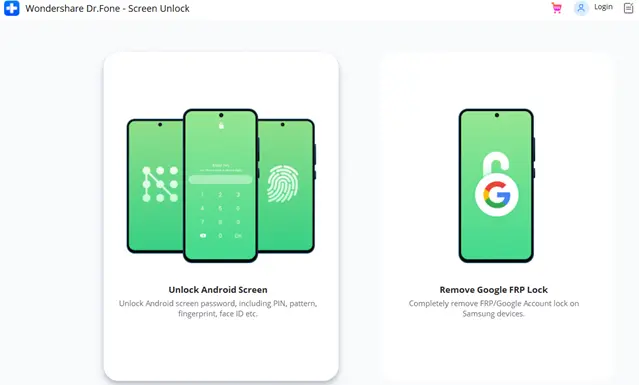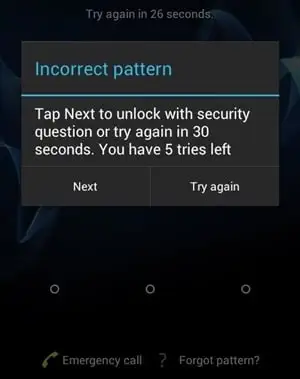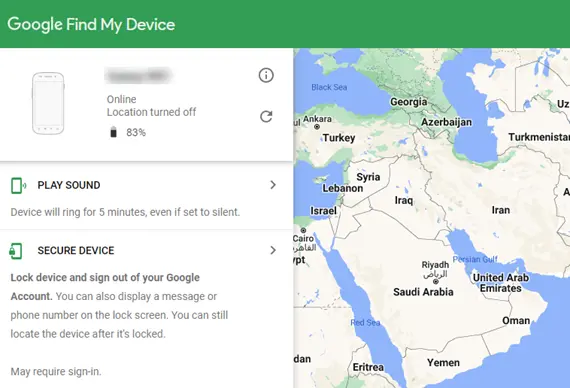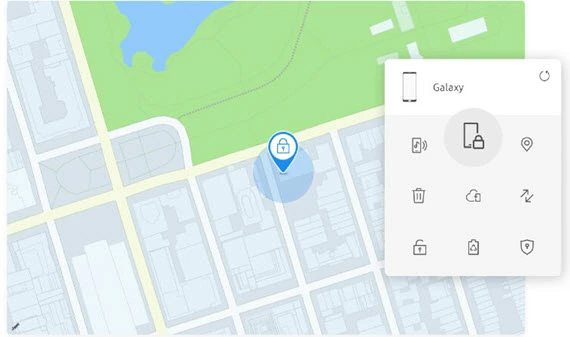Cara Membuka Kunci Android Telepon Tanpa Kata Sandi: 8 Metode
Sangat menyebalkan jika Anda tidak dapat mengakses ponsel Anda. Ponsel pintar menyimpan sebagian besar informasi kita dan sangat penting untuk kehidupan sehari-hari. Jika Anda lupa kata sandi atau mewarisi ponsel tanpa mengetahui kata sandinya, Anda mungkin bertanya-tanya apakah ada cara untuk membukanya tanpa menggunakan PIN.
Jika Anda terkunci dari Anda Android, Anda mungkin ingin masuk kembali secepat mungkin. Namun, mengatasi data dan melindungi informasi pribadi Anda dapat menjadi tantangan tanpa panduan yang tepat.
Ada beberapa metode yang mungkin untuk membuka kunci perangkat ponsel Android tanpa kata sandi. Namun, masing-masing metode ini memerlukan kerja keras dan ketekunan. Baca lebih banyak…
Salah satu alat termudah dan paling efektif untuk membuka kunci Android kata sandi telepon adalah iToolab UnlockGo (Android). Ini mendukung membuka berbagai Android kunci layar, termasuk kata sandi, PIN, pola, sidik jari, dan pengenalan wajah.
Metode 1: Buka Kunci Kata Sandi yang Terlupakan Android Ponsel yang Menggunakan iToolab UnlockGO
Salah satu alat termudah dan paling efektif untuk membuka kunci Android kata sandi telepon adalah iToolab UnlockGo (Android). Ini mendukung membuka berbagai Android kunci layar, termasuk kata sandi, PIN, pola, sidik jari, dan pengenalan wajah. Ini kompatibel dengan 6000+ model perangkat, termasuk Samsung, LG, Google, Huawei, Motorola, dll. Selain itu, alat ini dapat menghapus kata sandi kunci layar dari perangkat Samsung dalam satu klik mudah.
Model Perangkat yang Didukung: Samsung, LG, Motorola, Sony, Google Pixel, Xiaomi, dan lainnya
Cocok Android Versi: Android 5-13
Percobaan gratis: Jaminan Uang Kembali 30-Day
Berikut langkah-langkah untuk membuka kuncinya Android kunci layar dengan iToolab UnlockGo (Android). Kami akan mengambil perangkat Samsung sebagai contoh.
Langkah 1) Jalankan program setelah instalasi. Pilih “Hapus Kunci Layar” – “Buka Kunci Layar” dari antarmuka utama.
Langkah 2) Pilih “Satu klik hapus kunci layar dari Samsung” dan sambungkan perangkat Samsung Anda ke komputer.
Langkah 3) Setelah selesai, informasi perangkat Anda akan muncul di layar. Klik "Buka Kunci" untuk melanjutkan.
Langkah 4) UnlockGo (Android) akan mulai membuka kunci perangkat Samsung Anda. Beberapa detik kemudian, perangkat Samsung Anda akan memulai ulang dan Anda dapat mengakses layar beranda tanpa kata sandi.
Catatan: iToolab UnlockGo (Android) adalah pembuka kunci yang kuat. Selain kunci layar, juga dapat menghapus kunci FRP Google dari perangkat Samsung/Xiaomi/Redmi/vivo/OPPO tanpa kata sandi.
Jaminan Uang Kembali 30-Day
Metode 2: Buka kunci Android Kata Sandi Telepon tanpa Menggunakan Reset Pabrik EaseUS MobiUnlock
lain yang kuat Android alat pembuka kunci yang layak disebutkan adalah EaseUS MobiUnlock untuk AndroidIni adalah solusi lengkap yang dirancang untuk menghapus kunci layar dan melewati FRP pada berbagai perangkat Android perangkat. Apakah Anda lupa PIN, pola, atau kata sandi—atau membeli ponsel bekas yang masih terkunci—EaseUS MobiUnlock membuat proses membuka kunci menjadi sederhana dan aman.
Aplikasi ini mendukung merek-merek besar seperti Samsung, Xiaomi, Huawei, OPPO, vivo, LG, Google Pixel, Realme, dan banyak lagi. Salah satu fitur yang menonjol adalah aplikasi ini dapat membuka kunci beberapa model Samsung lama tanpa menghapus data Anda, yang merupakan penyelamat saat file Anda masih ada di ponsel.
Model Perangkat yang Didukung: Samsung, Huawei, LG, Xiaomi, dll.
Cocok Android Versi: Android 2.0 untuk Android 13.0.
Jailbreak dalam Aplikasi: Tidak
Percobaan gratis: Jaminan Uang Kembali 30 Hari
Sekarang, mari kita bahas bagaimana EaseUS MobiUnlock dapat membuka kunci ponsel Samsung tanpa kehilangan data.
Langkah 1) Download dan menginstal EaseUS MobiUnlock untuk Android di komputer Anda (kompatibel dengan keduanya Windows dan Mac). Setelah terinstal, buka perangkat lunak dan klik “Hapus Kunci Layar tanpa Kehilangan Data” untuk model Samsung yang didukung.
Langkah 2) Hubungkan ponsel Samsung Anda yang terkunci ke komputer melalui USB. Selanjutnya, pilih merek, nama, dan model perangkat Anda dari menu dropdown.
Langkah 3) Alat ini akan secara otomatis mulai mengunduh paket firmware/data yang sesuai untuk perangkat Anda. Paket ini diperlukan untuk menghapus kunci dengan aman tanpa memengaruhi data ponsel.
Langkah 4) Masukkan ponsel Samsung Anda ke Mode Unduhan dengan mengikuti petunjuk di layar. EaseUS MobiUnlock menyediakan panduan visual langkah demi langkah, jadi tidak diperlukan keterampilan teknis.
Langkah 5) Setelah perangkat Anda memasuki Mode Unduhan, alat tersebut akan mulai menghapus kunci layar. Setelah beberapa menit, Anda akan mendapatkan kembali akses ke ponsel Anda—tanpa perlu kata sandi dan tanpa kehilangan data apa pun (untuk model yang didukung).
Catatan: EaseUS MobiUnlock juga menyediakan opsi Samsung FRP Bypass bagi pengguna yang terkunci dari perangkat mereka karena verifikasi akun Google. Ini sangat berguna untuk ponsel bekas dan penggunaan bisnis. Jika Anda bekerja di bidang perbaikan ponsel atau menjual kembali ponsel, alat ini wajib dimiliki dalam perangkat Anda.
Jaminan Uang Kembali 30-Day
Metode 3: Buka kunci Android Kunci Layar Menggunakan Mode Lanjutan Menggunakan Dr.Fone
Meskipun metode gratis ini mungkin bisa digunakan pada ponsel Android yang terkunci, metode ini mungkin tidak berfungsi pada keamanan ponsel yang lebih canggih. Jika Anda memiliki izin sidik jari atau keamanan dua langkah untuk membuka ponsel, Anda harus meningkatkan ke Tingkat Lanjut Dr.Fone mode.
Model Perangkat yang Didukung: Samsung, Xiaomi, Redmi, Oppo, Realme, Vivo
Cocok Android Versi: Android OS 2.1 atau lebih baru
Jailbreak dalam Aplikasi: Tidak
Percobaan gratis: Unduh Gratis
Berikut adalah langkah-langkah untuk membuka kunci Anda Android layar kunci menggunakan Dr.Fone:
Langkah 1) Buka program dan pilih “Buka Kunci Layar.”
Langkah 2) Pilih Anda Android merek dan model dari daftar perangkat yang didukung.
Langkah 3) Masukkan Ponsel Anda ke "Mode Pemulihan". Untuk melakukan ini:
- Matikan perangkat Anda, namun tetap terhubung ke komputer Anda.
- Tekan dan tahan tombol Volume Naik, Tombol Utama, dan Tombol Daya secara bersamaan.
- Saat logo Pabrikan Perangkat muncul, lepaskan tombolnya.
- Pilih “Berikutnya” untuk melanjutkan proses.
Langkah 4) Kemudian, tekan tombol volume untuk melakukan reset pabrik dan pilih tombol daya untuk konfirmasi
Langkah 5) Pilih “Hapus Partisi Cache”
Langkah 6) Pilih dan konfirmasi “Ya”
Langkah 7) Pilih opsi “Reboot System Now” dan tekan tombol daya untuk konfirmasi.
Perangkat Anda sekarang akan reboot, dan Anda akan memiliki akses ke telepon tanpa memerlukan kata sandi.
Catatan: Dengan lisensi satu tahun, Anda dapat membuka kunci secara penuh Android toolkit dan menggunakannya untuk mentransfer data dari satu ponsel ke ponsel lainnya, membuka kunci ponsel Anda, dan memperbaiki masalah perangkat lunak apa pun yang mungkin terjadi.
Anda juga dapat membeli lisensi abadi hingga lima perangkat.
Unduh Gratis
Metode 4: Cara Membuka Kunci Anda Android Kata Sandi Telepon Menggunakan Akun Google Anda
Jika Anda tidak ingin menggunakan layanan eksternal, Anda dapat mencoba membuka kunci ponsel Anda menggunakan layanan yang terhubung Google akun. Saat menyiapkan perangkat android, Anda mungkin menggunakan alamat email untuk mengakses Google Play dan aplikasi lainnya.
Meskipun sistem ini tidak berfungsi jika Anda tidak memiliki akses ke akun email Anda, ini adalah cara termudah untuk mengatur ulang kode pin Anda dan kembali ke akun Anda. Android telepon.
Mengubah kata sandi Anda melalui akun email relatif mudah.
Langkah 1) Tekan "lupa kode sandi" di bagian bawah layar kunci Anda yang akan membawa Anda ke halaman di mana Anda dapat memasukkan informasi akun Google Anda.
Langkah 2) Android akan mengirimi Anda email berisi informasi tersebut.
Langkah 3) Ikuti petunjuk yang diberikan dalam email untuk mendapatkan akses ke perangkat Anda dan mengatur ulang kata sandi Anda.
PassFab Android Unlock adalah salah satu alat yang paling mudah digunakan dan ampuh untuk membuka kunci Android telepon tanpa kata sandi. Mendukung penghapusan berbagai jenis kunci layar seperti kata sandi, PIN, pola, dan sidik jari. Ini adalah pilihan yang sangat baik untuk mendapatkan kembali akses ke telepon Anda dengan cepat.
Metode 5: Gunakan Android device Manager
Meskipun Android manajemen perangkat umumnya digunakan untuk melindungi pengguna dari kebocoran data dan ponsel yang dicuri, juga dapat menghapus dan mengatur ulang ponsel yang terkunci. Anda dapat mempertimbangkan metode ini jika Anda kehilangan ponsel atau ingin memastikan ponsel terkunci saat Anda tidak memilikinya.
Namun, Anda juga dapat menggunakan pengelola perangkat untuk menghapus data ponsel Anda, mengatur ulang ponsel secara efektif, dan mengizinkan pengguna baru untuk menyetel kata sandi. Ini mungkin pilihan terakhir, tetapi cara ini berhasil untuk memasukkan Anda ke dalam ponsel.
peringatan: metode ini akan menghapus data dari ponsel Anda. Jika Anda masuk ke Google, cobalah untuk mengatur ulang kata sandi melalui akun Gmail Anda terlebih dahulu.
Langkah 1) Pastikan Anda masuk ke Google.
Langkah 2) Pergi ke https://www.google.com/android/find
Langkah 3) Ikuti petunjuk di layar untuk menemukan, mengunci, atau menghapus ponsel Anda.
Catatan: Untuk menemukan, mengunci, atau menghapus data ponsel dari jarak jauh, ponsel Anda harus dalam keadaan hidup, tersambung ke internet, dan setelan lokasi aktif. Namun, jika salah satu faktor ini hilang, penghapusan atau penguncian jarak jauh tidak akan berfungsi.
Metode 6: Gunakan PIN Cadangan untuk Membuka Kunci Kata Sandi Anda Android Nomor Hp / Telephone
Beberapa Samsung Android ponsel memiliki opsi untuk PIN cadangan. Jika Anda telah mengaturnya dan mengingat cadangan Anda, Anda dapat mengakses ponsel Anda ketika kata sandi utama tidak berfungsi. Namun, Anda hanya dapat menggunakan metode ini jika Anda sudah mengaturnya di ponsel Anda.
PIN cadangan umumnya digunakan untuk ponsel dengan sidik jari atau pengenalan wajah. Sangat menyenangkan membiarkan orang lain masuk ke ponsel Anda tanpa berada di sana atau masuk sendiri jika mekanismenya tidak berfungsi.
Berikut cara menggunakan PIN cadangan:
Langkah 1) Masukkan metode kata sandi utama Anda (tidak apa-apa jika salah).
Langkah 2) Klik “PIN cadangan” di bagian bawah layar.
Langkah 3) Masukkan PIN cadangan Anda.
Note: Ini akan membuka kunci Anda Android langsung. Anda dapat mengubah kata sandi menggunakan PIN cadangan atau akun Google Anda. Namun, metode ini tidak berfungsi jika Anda tidak menyiapkan PIN cadangan atau mengingatnya.
Metode 7: Buka kunci Android Pola Ponsel Tanpa Reset Pabrik Menggunakan ADB
Android Jembatan Debug (ADB) memungkinkan Anda menyambungkan ponsel ke komputer sehingga Anda dapat mengontrolnya dengan kabel USB. Dengan pengaturan ADB dan sedikit pengetahuan pengkodean, Anda dapat mengatur ulang, menyimpan, atau membuka kunci ponsel Anda dari komputer.
Metode ini berfungsi dengan baik, tetapi hanya jika Anda sebelumnya telah menginstal ADB di komputer dan ponsel Anda. Namun, ini akan menghilangkan layar kunci pintar yang aman dari ponsel dan memungkinkan Anda kembali ke komputer.
Berikut langkah-langkah untuk membuka blokir Android Pola ponsel tanpa Factory Reset menggunakan ADB:
Langkah 1) Hubungkan telepon Anda ke komputer Anda.
Langkah 2) Buka ADB di komputer Anda.
Langkah 3) Buka jendela prompt perintah.
Langkah 4) Masukkan “ADB shell rm /data /system /gesture.key”
Langkah 5) Mulai ulang ponsel Anda. Layar kunci aman seharusnya hilang.
Metode 8: Cara Membuka Kunci Android Telepon Menggunakan Temukan Ponsel Saya
Jika Anda memiliki ponsel Samsung lama atau lebih lama Android perangkat berjalan Android 7.1.1 atau lebih rendah, Anda dapat membuka kunci ponsel Anda dengan opsi Temukan Ponsel Saya di Google.
Metode ini berhasil karena menyetel ulang kata sandi Anda tanpa masuk ke telepon. Anda akan dapat menggunakan kata sandi baru ini dan mengakses ponsel Anda secara teratur. Namun, karena langkah keamanannya yang ditingkatkan, ini tidak berfungsi pada sistem operasi atau ponsel yang lebih baru.
Berikut langkah-langkah untuk Membuka Kunci Android Telepon menggunakan Temukan Ponsel Saya:
Langkah 1) Buka “Temukan Android saya” di perangkat atau komputer lain.
Langkah 2) Masuk ke akun Google yang terhubung dan pilih perangkat yang ingin Anda buka kuncinya.
Langkah 3) Ada tiga opsi: Deringkan, Kunci, atau Hapus. Pilih “kunci.”
Langkah 4) Saat diminta, masukkan kata sandi baru dan konfirmasikan.
Langkah 5) Gunakan kata sandi baru ini untuk membuka kunci ponsel Anda.
Catatan: Namun, jika Anda ingin membuka kuncinya Android ponsel menggunakan Find My Mobile, harus terhubung dengan akun Google.
Metode 9: Menggunakan pengaturan Pemulihan Pabrik
Ini ideal untuk membuka kunci ponsel yang terkunci tanpa menggunakan reset pabrik. Namun, hal ini tidak selalu memungkinkan dan bisa menjadi rumit. Jika Anda telah mencoba semua metode ini, Anda dapat mengatur ulang data ponsel Anda sepenuhnya.
Menyetel ulang data adalah langkah besar, tetapi ini akan membuka kunci ponsel dan membuat Anda dapat mengaksesnya kembali. Saat Anda melakukan ini, apa pun yang belum Anda cadangankan akan hilang, namun jika Anda baru saja mencadangkan data dan kontak, Anda harus melakukannya dapat memulihkan semuanya sepenuhnya.
Berikut adalah langkah-langkah untuk mengatur ulang pabrik Anda Android telepon:
Langkah 1) Matikan telepon.
Langkah 2) Tekan tombol volume dan daya hingga Android Menu Pemulihan muncul.
Langkah 3) Pilih "Wipe Data / Factory Reset"
Langkah 4) Saat diminta, pilih “ya.”
Note: Setelah ini, ponsel akan disetel ulang sepenuhnya, dan Anda harus mengatur semuanya lagi. Namun, Anda akan memiliki akses ke telepon.
Ringkasan
- Anda dapat memulihkan akses ke Anda yang terkunci Android telepon menggunakan berbagai metode.
- Dr.Fone'S metode membuka kunci layar tingkat lanjut akan membantu mengatur ulang pabrik Anda Android perangkat dan melewati otentikasi 2 faktor.
- Anda dapat menggunakan akun Google Anda yang terhubung untuk membuka kunci ponsel Anda tanpa kata sandi.
- The Android Pengelola Perangkat dapat membantu Anda menghapus atau mengatur ulang ponsel yang terkunci.
- Jika perangkat Anda mendukung opsi PIN cadangan, Anda dapat menggunakan metode ini untuk mengakses ponsel yang terkunci.
- Android Debug Bridge (ADB) dapat membantu Anda mengatur ulang, menyimpan, atau membuka kunci Android perangkat dari komputer Anda.
- Untuk Android perangkat yang sedang berjalan Android 7.1.1 atau lebih rendah, Anda dapat membuka kunci ponsel dengan opsi “Temukan Ponsel Saya” di Google.
- Anda dapat mengatur ulang sepenuhnya Android telepon menggunakan metode Pemulihan Pabrik.